
תוכנה זו תשמור על מנהלי ההתקנים שלך, ובכך תשמור עליך מפני שגיאות מחשב נפוצות ותקלות חומרה. בדוק את כל הנהגים שלך כעת בשלושה שלבים פשוטים:
- הורד את DriverFix (קובץ הורדה מאומת).
- נְקִישָׁה התחל סריקה למצוא את כל הנהגים הבעייתיים.
- נְקִישָׁה עדכן מנהלי התקנים כדי לקבל גרסאות חדשות ולהימנע מתקלות במערכת.
- DriverFix הורד על ידי 0 קוראים החודש.
ספריית Creative Cloud הופכת את נכסי העיצוב המרכזיים של המותג או הפרויקטים האישיים שלכם לזמינים ללא קשר למקום בו אתם רוצים לגשת אליו. עם זאת, לפעמים תוך ניסיון להשתמש בספריות Creative Cloud בשולחן העבודה הנתמך יישומים, הפאנל לא נטען ומחזיר "משהו השתבש באתחול ענן הקריאייטיב שגיאה בספריות.
זוהי שגיאה נפוצה ויכולה להתרחש עקב מספר סיבות כולל מטמון ובעיות זמניות. במאמר זה, אנו בוחנים את הפתרונות הטובים ביותר האפשריים לתיקון Adobe Creative Cloud שמשהו השתבש במחשב Windows.
תקן משהו השתבש באתחול ספריות ענן יצירתיות
1. הפעל מחדש את ספריית Creative Cloud
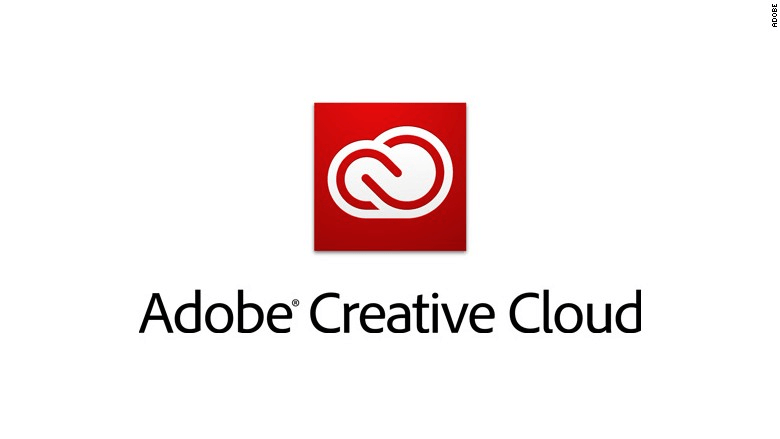
- אחת ההמלצות הרשמיות לתיקון שגיאה זו כוללת הפעלה מחדש של ספריית Creative Cloud.
- סגור כל יישומי Adobe פתוחים כמו Photoshop, Illustrator, InDesign, Premiere Pro ו- Adobe After Effects.
- פתח את יישום שולחן העבודה של Creative Cloud.
- בזמן שיישום שולחן העבודה CC פתוח, לחץ מקש Ctrl + Alt + R.
- זה משיק מחדש את Creative Cloud ואת כל התהליך הקשור כולל ספריות CC.
- כעת נסה להפעיל מחדש את אפליקציית Adobe שהעניקה את השגיאה בספריות.
11 התוכנות הטובות ביותר לתכנון תלת מימד למשתמשים מתחילים ומתקדמים
2. מחק וצור מטמונים של Creative Cloud
- סגור את כל יישומי Creative Cloud הפתוחים והפועלים.
- הפעל את אפליקציית שולחן העבודה של Creative Cloud במחשב שלך.
- צא מחשבונך באפליקציית Creative Cloud.
- סגור את אפליקציית Creative Cloud.
- פתח “סייר קבצים“, ונווט למיקומים הבאים:
ג: -> משתמשים -> שם משתמש -> AppData -> נדידה -> Adobe - מחק את צור ספריות ענן תיקיה.
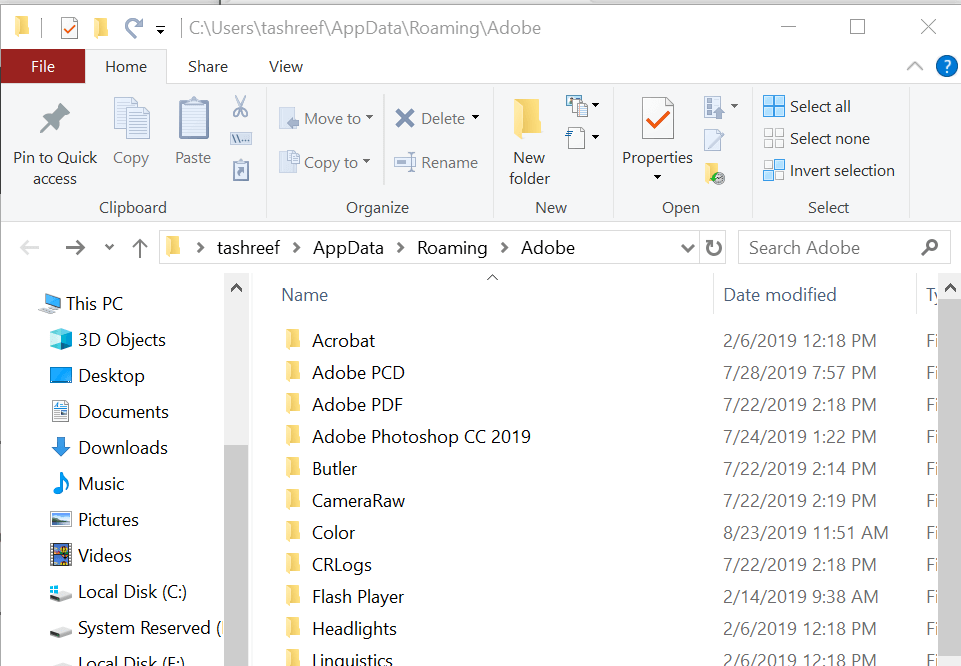
- הפעל שוב את שולחן העבודה של Adobe Creative Cloud והיכנס לחשבונך.
- פתח את אפליקציית Adobe כאשר משהו השתבש באתחול ספריות הענן היצירתיות ובדוק אם השגיאה נפתרה.
3. בדוק את קובץ המארח שלך
- פתח את סייר הקבצים משורת המשימות ונווט למיקום הבא.
C: -> Windows -> System32 -> מנהלי התקנים -> וכו ' - לחץ לחיצה ימנית על מנחה הקובץ ובחר פתח באמצעות> פנקס רשימות.
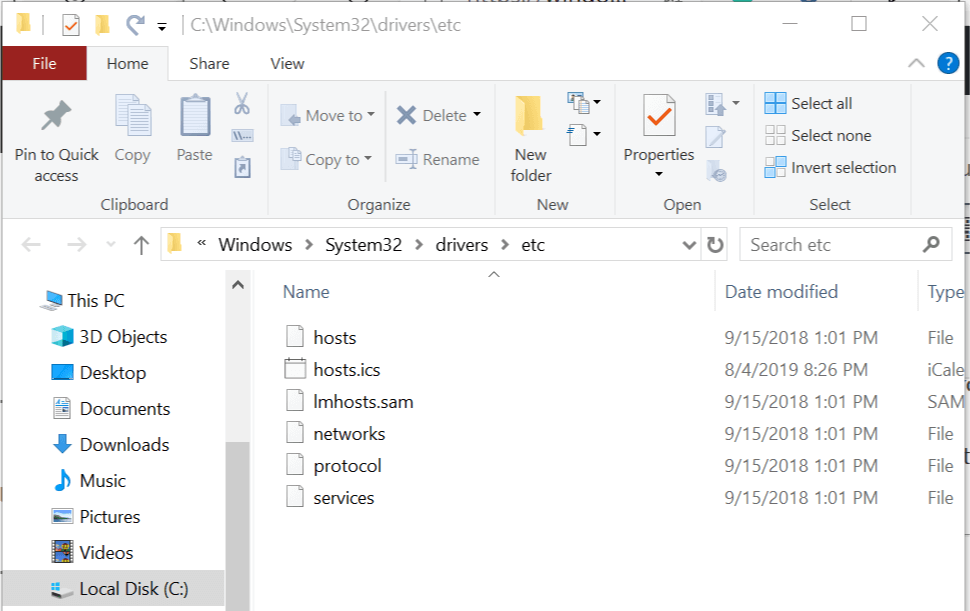
- בקובץ המארח וודא כי אינך רואה שום אתר של Adobe. לדוגמה, 127.0.0.1 להפעיל.adobe.com.
- אם אתה רואה אתר כלשהו ברשימה, הוסף # בתחילת השורה כדי להגיב עליהם שייראה # 127.0.0.1 להפעיל.adobe.com.
- כמו כן, וודא כי הקובץ מכיל את השורה הבאה והוא לא הועלה עם #.
127.0.0.1 localhost - הפעל מחדש את אפליקציית Adobe עם השגיאה ובדוק אם קיימים שיפורים.
4. השתמש בכלי Creative Cloud Cleaner
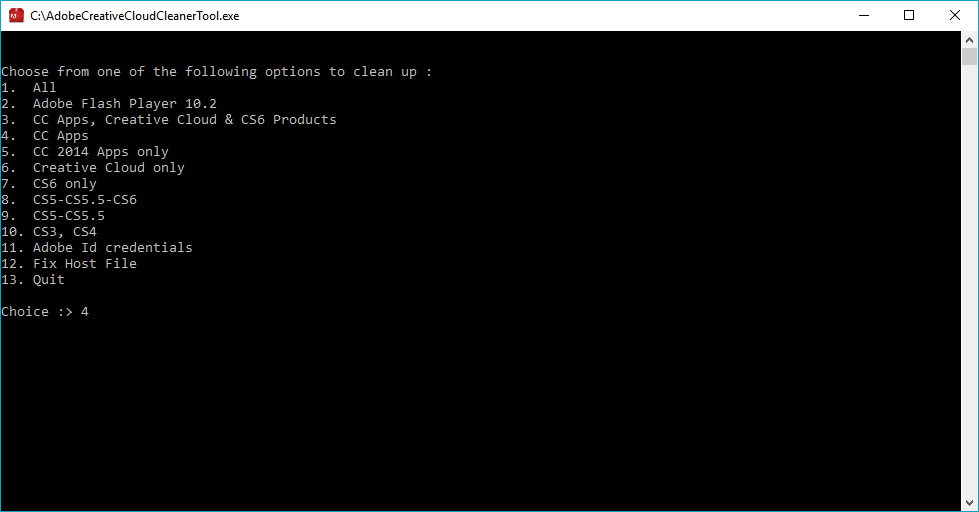
- אתה יכול גם להשתמש בכלי Creative Cloud Cleaner כדי לתקן בעיות התקנה וכן לנקות את קובץ המארח.
- עם זאת, שים לב שכדי להפעיל את כלי Creative Cleaner ייתכן שיהיה עליך להסיר את ההתקנה של Adobe Creative Suite ולהתקין אותו מחדש לאחר סיום הניקוי. תוכל ללמוד עוד אודות השימוש בכלי Creative Cleaner פה.
5. בדוק את הגדרת ה- Proxy עבור ספריות
- לחץ על הַתחָלָה ובחר הגדרות.
- לחץ על רשת ואינטרנט.
- בחלונית השמאלית, בחר את פרוקסי הכרטיסייה.
- וודא שה- “אל תשתמש בשרת proxy לכתובות מקומיות (אינטרא-נט) " אפשרות מסומנת.
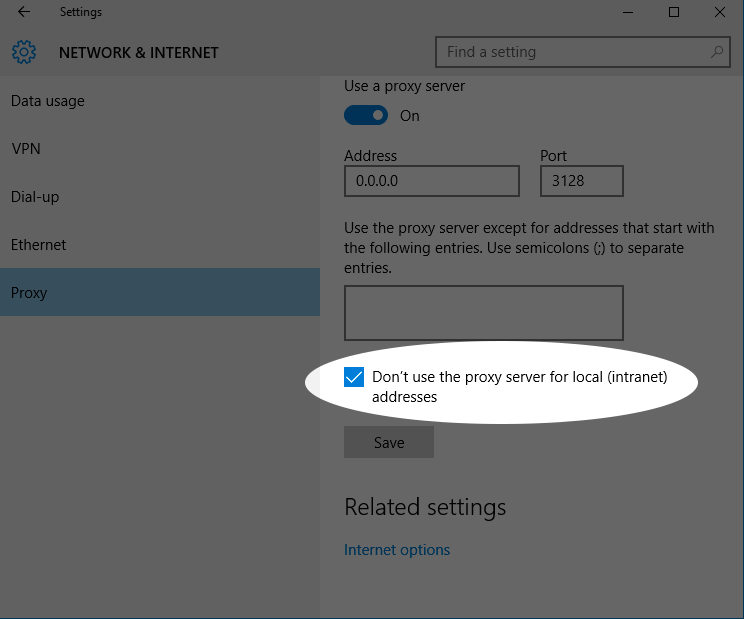
- סגור את חלון ההגדרות ובדוק אם קיימים שיפורים.
סיפורים קשורים שאתה עשוי לאהוב:
- המדפסת שלי לא מוצגת ב- Adobe Reader: 3 פתרונות לתיקון זה
- Adobe Photoshop לא הצליח להדפיס בגלל שגיאת תוכנית [FIX]
- Adobe Audition אינו תומך בקלט DirectSound [תיקון מומחה]


